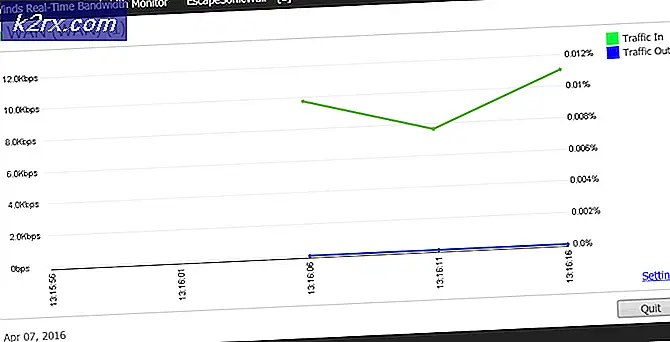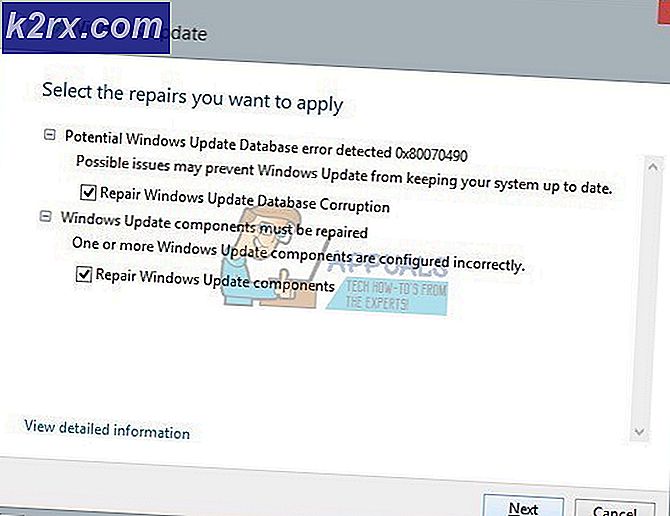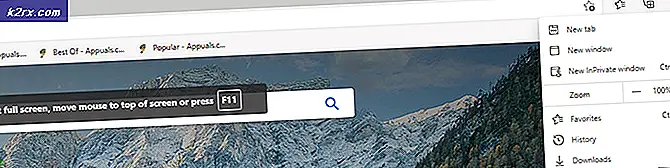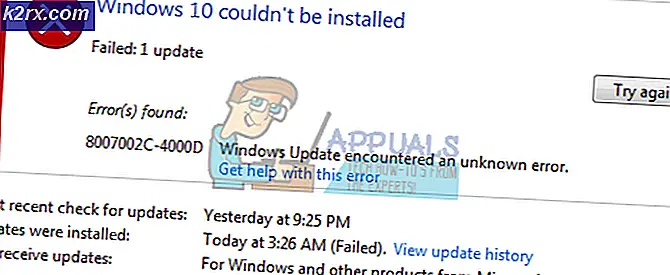Løsning: PutLocker Feil Legger mediefil ikke funnet
Feil ved innlasting av media: Fil ikke funnet - Dette er en feilmelding som noen ganger kan ses når du prøver å streame en lyd- eller videofil via JW Player på en nettleser. Selv om denne feilen er begrenset til JW Player, er det ikke begrenset til en slags dataregistrering - dette innebærer i utgangspunktet at enhver person som streamer lyd eller video via JW Player på en nettleser, er sårbar for dette problemet, uavhengig av hvilken datamaskin, nettleser eller operativsystem de bruker. Denne spesifikke feilmeldingen vises når JW-spilleren ikke finner adressen til lyd- eller videofilen du prøver å streame gjennom den.
JW Player kan mislykkes i å finne URL-adressen til den forespurte lyden eller videoen av en av forskjellige grunner - fra filen som bare fjernes av verten eller filens relative baner og / eller tilgangsrettigheter ikke er satt riktig på serverens slutt til serveren bare å sende ut feil mimetype header sammen med ønsket lyd / videofil. Uansett hva årsaken kan være, kan feilmeldingsmediet: Feilmeldingen som ikke er funnet, enten skyldes noe midlertidig eller på slutten, eller noe som er relativt mindre midlertidig eller er på serverens slutt. Følgende er noen av de mest effektive løsningene du kan bruke til å forsøke å løse dette problemet, og lykkes med å streame din forespurte lyd- / videofil:
Løsning 1: Oppdater siden
Som bizar som det kan høres, er det i mange tilfeller bare forfriskende nettsiden du prøver å streame lyd- eller videofilen fra, alt som trengs for å kvitte seg med denne feilmeldingen, og lykkes med å streame filen. Du ser, mange årsaker til dette problemet er ekstremt midlertidige og har å gjøre med sjeldne tilfeller. Derfor er det å oppdatere nettsiden den aller første du bør prøve når du står overfor Feil ved innlasting av media: Filen har ikke funnet feilmelding. For å bruke denne løsningen må du:
- Trykk F5 eller Ctrl + R på tastaturet for å oppdatere nettsiden du prøver å streame lyd- eller videofilen fra.
- Sjekk om lyden / videoen streams riktig på den oppdaterte nettsiden.
- Hvis det ikke gjør trikset, må du bare oppdatere siden flere ganger og se om det løser problemet - noen ganger er det ikke nok en oppdatering .
Løsning 2: Start datamaskinen på nytt
Å starte datamaskinen på nytt er en annen utmerket måte å kvitte seg med denne feilmeldingen i tilfeller der det er forårsaket av noe midlertidig. Bare start datamaskinen på nytt og sjekk for å se om problemet fortsatt varer når datamaskinen starter opp.
Løsning 3: Deaktiver forlengelsen av datasparer (kun for Google Chrome-brukere)
Google har en datavareutvidelse for Google Chrome som ganske mange Chrome-brukere har installert på sine oppsett. Dessverre kan denne utvidelsen føre til at noen brukere ser feilmeldingsmediet: Filen ble ikke funnet når du forsøker å streame lyd / videofiler via JW Player. Hvis du opplever dette problemet på Google Chrome og har datalagringsutvidelsen installert, vil du kanskje deaktivere den og se om det løser problemet. Hvis du vil deaktivere datavarmerutvidelsen, må du:
PRO TIPS: Hvis problemet er med datamaskinen eller en bærbar PC / notatbok, bør du prøve å bruke Reimage Plus-programvaren som kan skanne arkiver og erstatte skadede og manglende filer. Dette fungerer i de fleste tilfeller der problemet er oppstått på grunn av systemkorrupsjon. Du kan laste ned Reimage Plus ved å klikke her- Start Google Chrome .
- Klikk på Alternativer- knappen betegnet med tre vertikalt justerte punkter.
- Beveg deg over flere verktøy .
- Klikk på utvidelser .
- Bla nedover listen over utvidelser som er installert på din forekomst av Google Chrome, finn datavarmerutvidelsen og fjern merket ved siden av Aktivert rett foran utvidelsens liste for å deaktivere den.
- Start Google Chrome på nytt og sjekk for å se om problemet har blitt løst eller ikke.
Løsning 4: Slett alle sider fra Flash Player-cachen din (kun for Flash Player-brukere)
- Gå hit for å få tilgang til Flash Players nettbaserte webområdelagringsinnstillinger-panel.
- Finn og klikk på Slett alle nettsteder .
- Du vil bli bedt om å bekrefte handlingen - bekreft det.
Hvis du gjør det, vil du slette all informasjon som nettsteder du har besøkt, er lagret på datamaskinen. Når du er ferdig, start på nytt nettleseren din og sjekk for å se om reparasjonen fungerte.
Løsning 5: Hvis du bruker en VPN eller proxy, deaktiver den
VPN-er - både faktiske VPN og VPN-applikasjoner som Hotspot Shield, samt proxyer kan noen ganger forhindre at JW Player kan finne URLen til en lyd- eller videofil du ber om. Hvis dette er tilfelle, hvis du kjører inn i Feil ved innlasting av media: Filen ikke funnet feilmelding mens du bruker en VPN eller proxy, kan du bare deaktivere hvilken som helst VPN eller proxy du bruker, og se om du gjør det, kan du lykkes med å streame lyd / video fil.
Løsning 6: Hvis du ikke bruker en VPN, kan du prøve å bruke en
I mange tilfeller ser brukerne Error loading media: Filen ikke funnet feilmelding rett og slett fordi tilgangen til filen de vil streame er forbudt fra enten deres plassering eller nettverksnettverket de bruker for å prøve å streame filen. I slike tilfeller kan det være nok å bruke dette ved å bruke et Virtual Private Network eller VNP app (eller til og med et nettsted som fungerer som et aktivt VPN og maskerer din IP-adresse og -plassering).
Løsning 7: Bruk en annen nettleser
Oftere enn ikke, vises brukere som er berørt av dette problemet, bare Feilsøkingsmedia: Feilmeldingen Fil ikke funnet, mens du prøver å streame lyd / videofiler via JW Player på en bestemt nettleser. Selv om dette kan virke som et ganske ekstremt tiltak, er det en god sjanse for at bytte fra nettleseren du opplever dette problemet på til en annen nettleser, vil tillate deg å streame lyd- eller videofilen du vil streame uten å ha feilen Laster media: Filen fant ikke feilmeldingen bak sin stygge hode.
Løsning 8: Vent ut stormen
Hvis absolutt ingen av løsningene som er oppført og beskrevet ovenfor, har virket for deg, er sjansene for at dette problemet er server-side. Hvis det virkelig er tilfelle, alt du kan gjøre er å være tålmodig og vent på folkene bak nettsiden du prøver å streame lyd / videofilen fra for å fikse det som forårsaker problemet. Det beste handlingsforløpet vil trolig være å sjekke på nettsiden hver time eller to og se om problemet har blitt løst.
PRO TIPS: Hvis problemet er med datamaskinen eller en bærbar PC / notatbok, bør du prøve å bruke Reimage Plus-programvaren som kan skanne arkiver og erstatte skadede og manglende filer. Dette fungerer i de fleste tilfeller der problemet er oppstått på grunn av systemkorrupsjon. Du kan laste ned Reimage Plus ved å klikke her